Situatie
Dacă nu puteți porni camera web cu succes și primiți un mesaj de eroare care spune „Nu vă putem găsi camera ” cauza ar putea fi software-ul antivirus care blochează camera web sau camera ori driverele problematice ale camerei.
Solutie
Pasi de urmat
Asigurati-va ca aplicatia camerei este pornita.
1. Apăsați Win + I (tasta Windows și tasta I) în același timp pentru a deschide fereastra de setări
2. Faceți click pe Confidențialitate
3. Faceți click pe Cameră în panoul din stânga. Dacă este oprit, porniți-l.
Verificati daca exista software antivirus
Camera nu poate funcționa corect dacă există probleme cu driverul camerei. În multe cazuri, actualizarea driverului ar rezolva problema. Dar înainte de aceasta, asigurați-vă că poate funcționa cu versiunea de sistem camera dvs. Pentru a verifica acest lucru, urmați acești pași:
1. Accesați Device Manager
2. Extindeți categoria Dispozitive de imagistică . În cea mai mare parte, dispozitivul cu cameră poate fi găsit în această categorie. Faceți click dreapta pe numele camerei dvs., apoi selectați Proprietăți.
Rețineți că în Windows 10, unele camere / camere web pot apărea sub „Controlere de sunet, video și jocuri”). Deci, dacă nu vă găsiți camera în Dispozitive de imagistică, găsiți-o în „Controlere de sunet, video și jocuri”.
Dacă nici măcar nu vedeți că aparatul foto apare în Manager dispozitive, pentru camera externă, încercați să îl conectați la un alt port. Pentru camera integrată, actualizați driverele plăcii de bază.
3. Accesați fila Driver și faceți click pe fila Driver Details.
4. În caseta de dialog Detalii fișier driver, căutați un nume de fișier care include stream.sys . Dacă găsiți fișierul acolo, camera dvs. a fost proiectată înainte de Windows 7. În acest caz, trebuie să îl înlocuiți cu o cameră mai nouă.

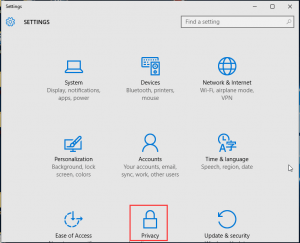
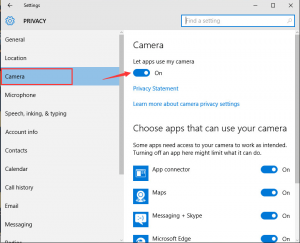
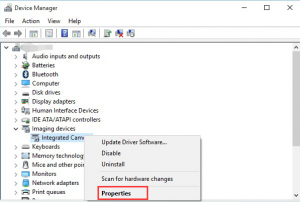
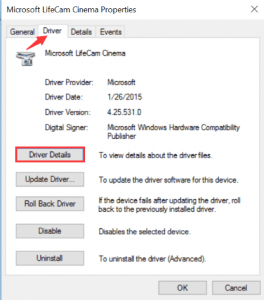
Leave A Comment?